

この例では、表側に別のロゴを配置した両面アプリケーションを作成しています。
アプリケーションはレシピとして保できます。ロゴはレシピ内にロックされたファイルとして保存されます。
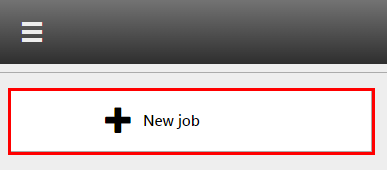
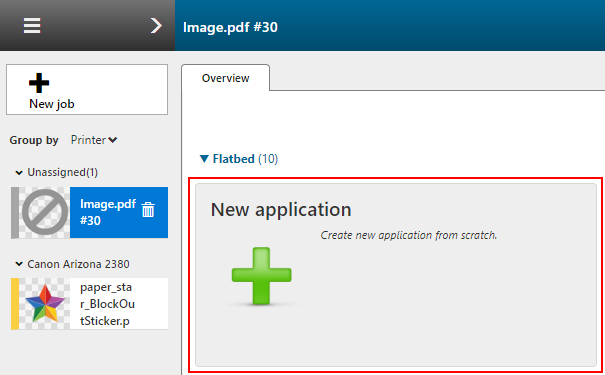
次の設定をチェック/選択します。
[プリンター]
[用紙]
[プリント モード]
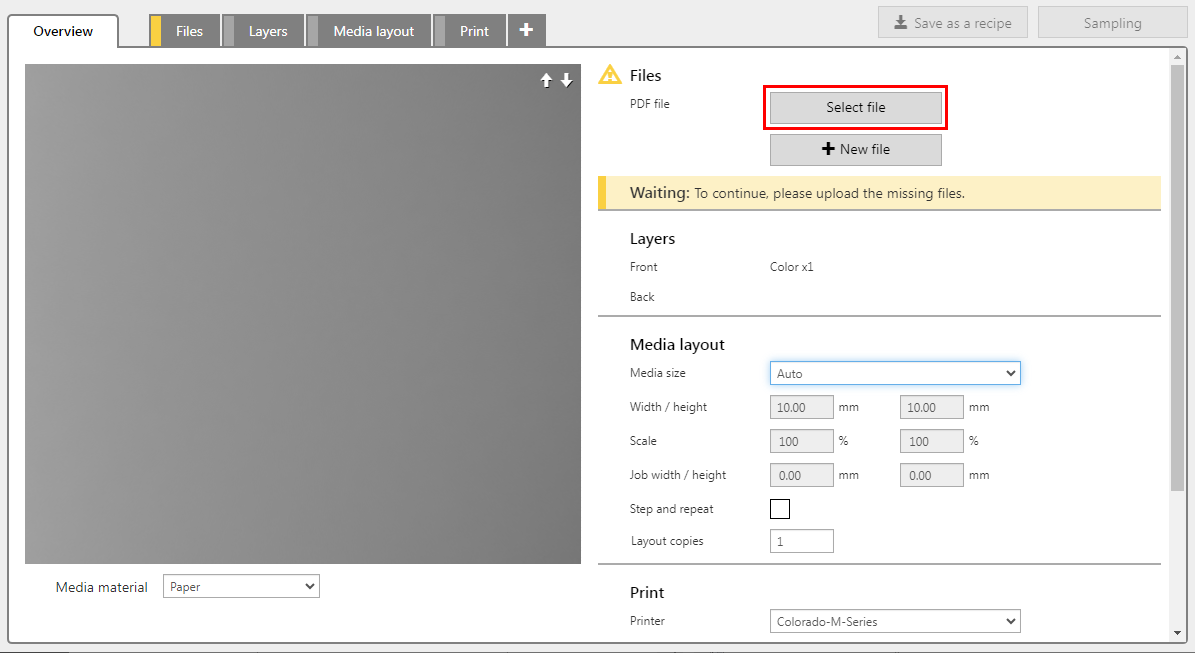
この例では、PDF には、表側と裏側の2つのレイヤーがあります。
入力ファイル毎に、レイヤーが1つ作成されます。
複製ボタンをクリックしてレイヤーを追加します。

入力ファイルに含まれるページ、レイヤー、スポットカラーを印刷レイヤーの入力として割り当てることができます。
|
レイヤー |
[レイヤー ソース] |
[種類] |
注釈 |
|---|---|---|---|
|
[前] 2 |
Input file-Layer-1 |
[カラー] |
イメージがCMYKで印刷されます。 このレイヤーは、他の [前] レイヤーと統合されます。 |
|
[前] 1 |
Double_sided.pdf-Layer-1 |
[カラー] |
イメージがCMYKで印刷されます。 |
|
[後ろ] 1 |
Double_sided.pdf-Layer-2 |
[カラー] |
イメージがCMYKで印刷されます。 |
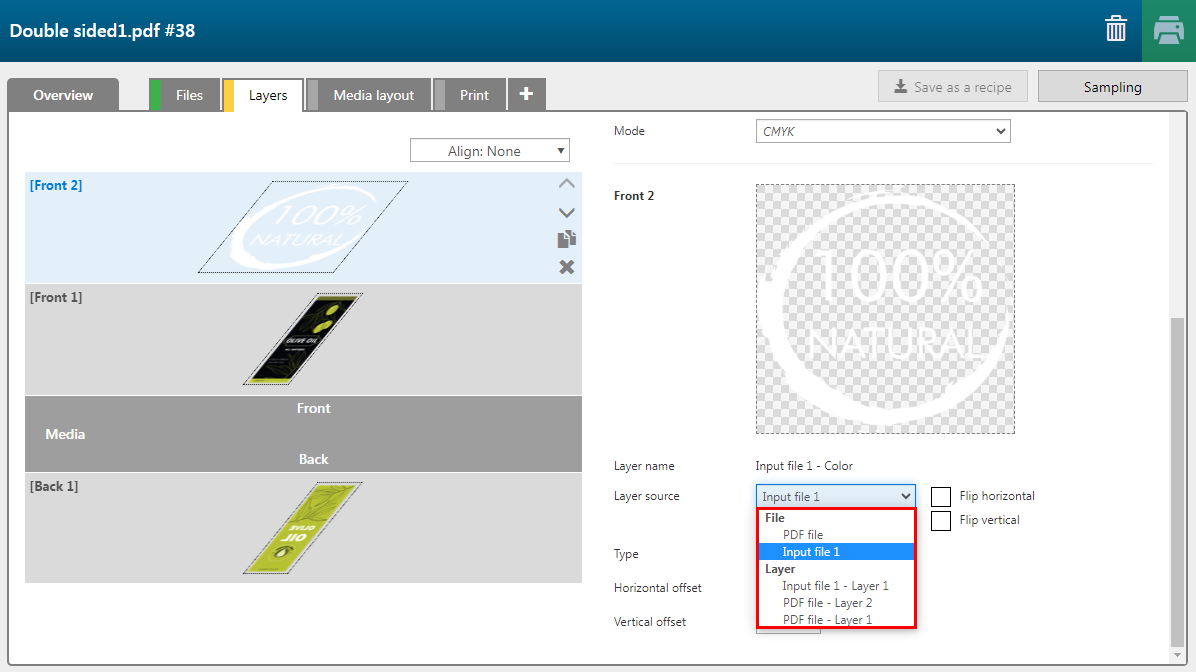
[前] レイヤーを 2 つ選択し、イメージのオフセット値を変更します。[概要] タブのプレビューをチェックして、結果を見てください。
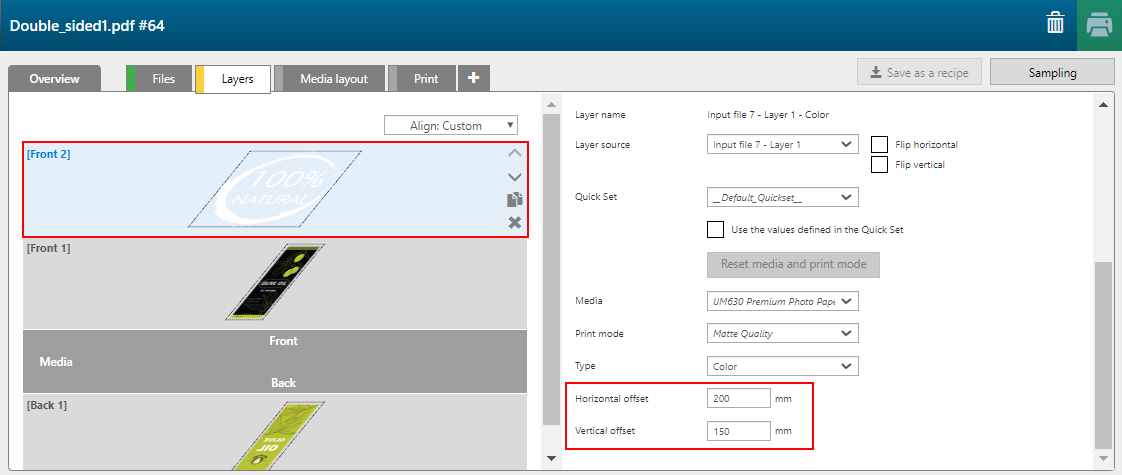

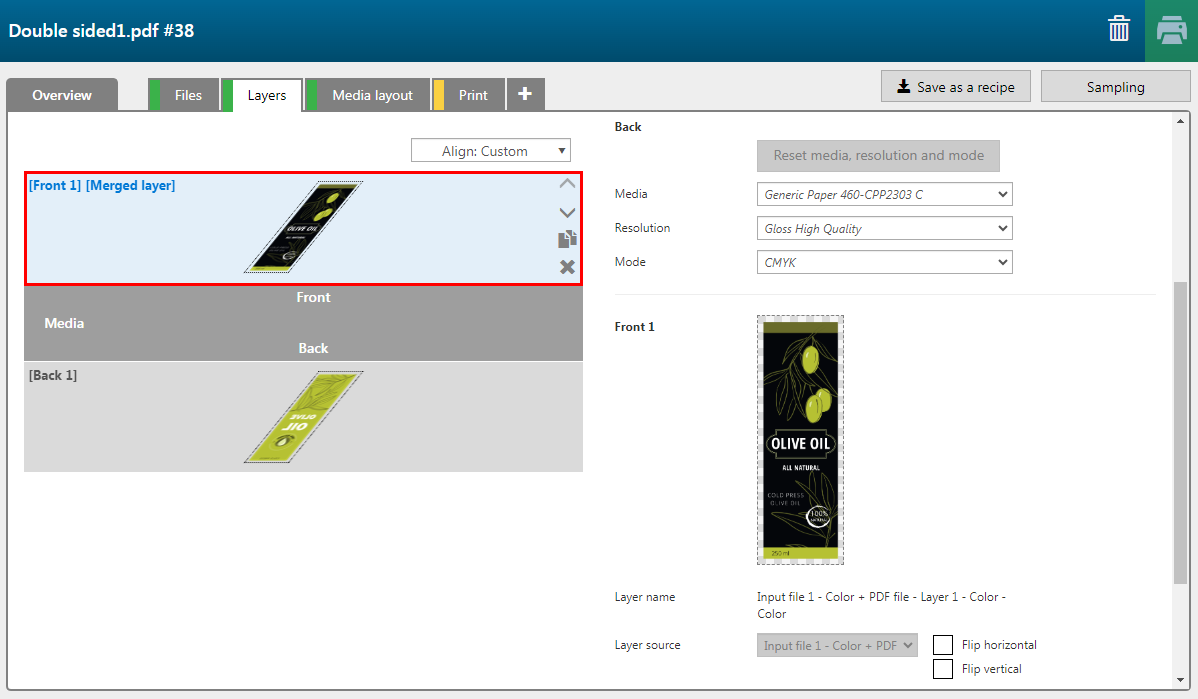
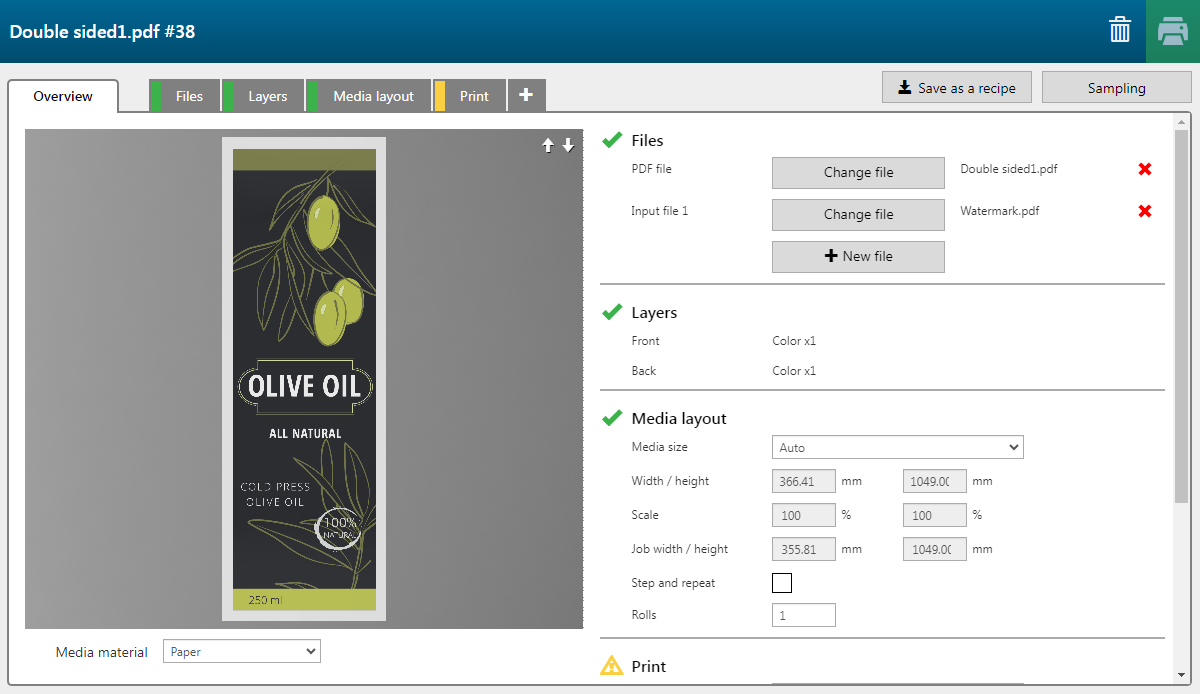

アプリケーションをレシピとして、将来の利用のために保存することができます。レシピには、表のロゴ、そのオフセット値、表1と表2のレイヤー合成が含まれています。参照: カスタムアプリケーションをレシピとして保存する。